
PC(パソコン)の電源OFFについて、TVと同じ感覚でPCの電源スイッチを押せばよい
という感覚の方は、PCを不調にしたり、壊したりする典型的な人です。
必要に応じて選択すべきです。
通常 のシャットダウン
実は完全に電源は切れていません。だから起動が僅かながら完全シャットダウンより速いのです。
次に起動する時になるべく早く立ち上げるために前回の起動情報を一部保存しておくもので、Windows の用語で高速スタートアップと言います。人に例えるなら、熟睡せずに仮眠状態に近いのです。
完全シャットダウン
パソコンが不調の場合は通常シャットダウンではなく、必ず再起動、または完全シャットダウンを試してみましょう!
通常のシャットダウンに比べ若干遅くなり、起動も遅くなるものの、トラブルの可能性を避けるがメリットあります。
実は完全に電源は切れていません。だから起動が僅かながら完全シャットダウンより速いのです。
次に起動する時になるべく早く立ち上げるために前回の起動情報を一部保存しておくもので、Windows の用語で高速スタートアップと言います。人に例えるなら、熟睡せずに仮眠状態に近いのです。
完全シャットダウン
パソコンが不調の場合は通常シャットダウンではなく、必ず再起動、または完全シャットダウンを試してみましょう!
通常のシャットダウンに比べ若干遅くなり、起動も遅くなるものの、トラブルの可能性を避けるがメリットあります。
(完全シャットダウンとは、USB機器などの周辺機器を含めてすべて電源を完全に落としている状態を意味します。)
いろいろな電源の切り方
いろいろな電源の切り方
以下の 2、3、5、7 だけ知っていれば十分で、スマートな手早い操作ができます。
通常シャットダウン
1. スタート → 電源 → シャットダウン (最も一般的)
通常シャットダウン
1. スタート → 電源 → シャットダウン (最も一般的)
2. [Alt] → [F4] → (オプション選択も可能)→ [OK]
3. [Windows]ロゴキー + [X] → [U] → [U]
4. コマンドプロンプトを使う方法
通常シャットダウン shutdown /s /hybrid /f /t 0
完全シャットダウン(システム終了)
5. スタート → 電源 → [Shift] + [再起動] →(オプション画面で)「PC の電源を切る」
6. コマンドプロンプトを使う方法
完全シャットダウン shutdown /s /f /t 0
ちなみに、再起動の場合は、「s」→ 「r」で可能。
完全シャットダウン shutdown /s /f /t 0
ちなみに、再起動の場合は、「s」→ 「r」で可能。
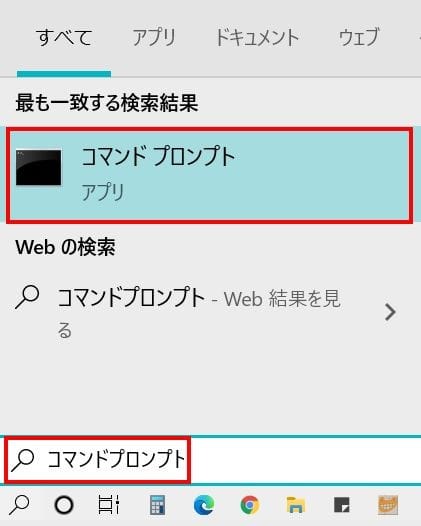

(PCに不具合があり、原因究明の場合は再起動が好ましく、通常のシャットダウンはやめるべきです。 Microsoft 社では、再現性を求めるには再起動がよいことを推奨しています。「シャットダウン」と「再起動」は、Windows10 の終了時にPCへ保存されるデータが異なり、その後に起動するときの動作に違いがあります。Windows 10では通常「高速スタートアップ」機能が初期設定で有効になっており、 トラブルが発生した場合、それを回避することで改善する可能性があります。)
7.「電源を切る」ボタンをデスクトップに置く方法 (highdy のお薦め)
上記コマンドプロンプトを使うと同じ方法で、「パソコンの電源をワンクリックで切る」として投稿済みです。(起動に3分40秒以上かかるようなPCには不向き)
8. [Ctrl] + [Alt] + [Delete] → 電源ボタン(画面右下)→ シャットダウン
9. サインアウトしてシャットダウン
[Windows] ロゴキー + [X] → サインアウト → 電源ボタン(画面右下)→ シャットダウン
10.「ファイル名を指定して実行」(コマンド方式と同じコマンドを使用)
9. サインアウトしてシャットダウン
[Windows] ロゴキー + [X] → サインアウト → 電源ボタン(画面右下)→ シャットダウン
10.「ファイル名を指定して実行」(コマンド方式と同じコマンドを使用)

11.「時間を指定してシャットダウン」(タスクスケジューラーを利用、複雑なので割愛)
12. PC本体の電源ボタンの長押し 4秒以上(強制終了、通常は絶対にやってはいけない!)
13. 電源コードを抜く(強制終了、通常は絶対にやってはいけない!)
フリーズした(固まった)パソコンの強制終了
タスクマネージャーからタスク(仕事)を確実に終了させてから、電源を切りましょう。
(強制終了そのものが、「強制終了=壊れる」の意味ではなく、PCに負担をかける行為ですが、何より処理データをきちんとした保存もせず終了するので、次回起動時にトラブルが起きやすくなる可能性が高いのです。物理的に壊れることは殆どの場合ありませんが、時には HHD(ハードディスク)が壊れてしまうこともあります。) 上記、12、13の場合に発生する現象と言えます。
他人に見せたくないとき
離席中にPC画面を他人見られたくない場合、[Windows] ロゴキー + [L] を押してPCをロック(鍵をかける)おきましょう!
他人に見せたくないとき
離席中にPC画面を他人見られたくない場合、[Windows] ロゴキー + [L] を押してPCをロック(鍵をかける)おきましょう!
解除はいつもののパスワード、PIN コード、指紋認証または顔認証です。
気分転換にどうぞ!
”Amadeus”という、ルーマニアの電子楽器カルテットで、
キーボード(日本製 CASIO Priva )、チェロ、バイオリンから成ります。
本日もご来訪いただきありがとうございました。
記事の保存には、画面上で右クリック → 印刷 → PDFに保存
することにより、すべてのリンクも活用できます。
することにより、すべてのリンクも活用できます。


















いつも便利で役立つ情報をありがとうございます。
5月29日の『shutdown.exe』のアイコンと
5月30日の『All(何でも) と(to)っさに フ(F)ィニッシ(4)ュ』はよく使わせていただいています。
いつもご訪問並びに記事のご活用ありがとうございます。
よくあるパターンですが、「きょうはパソコンが不調だ! やーめたっ!」と通常シャットダウンの方がおられます。
それでは、次回また不調からスタートです。
不調の時には、必ず再起動をしてみることですね。
再起動する、
それで一旦OKになるものの、ページが固まったままになって10分経過、、、15分経過…となると、長押し数秒、強制的にシャットダウンしておりました。
電気代が勿体ないなどと…(汗)
絶対にやってはいけないのですね。
まさに壊す人の例です、私…Σ(゚д゚lll)ガーン
やはり、そう言う方がおられましたか? 実はそのような方が本当に多いのです。
近い将来、重い・遅い Windows10を早くする!シリーズをアップします。
記事作成に時間がかかるので、連載にはなりませんが、時々アップします。多分全10回以上になると思われますが、それらをすべて完璧にこなせば、どんな遅いパソコンもかなり速くなります。少なくとも、フリーズ(固まる)することは無くなります。
もちろん、HDD → SSD 及び メモリーを 8GB以上にすれば、CPU がボロくても見違えるように早くなりますよ!!
乞うご期待!!
アマデウスで脳みそが天国に逝きました!(^^)!
地獄でなくて良かったですね!
パソコンの電源を落とす方法は、これ以外にもありますが、多くの皆様に必要な方法は限られています。
脳をシャットダウンする方法も沢山ありますが、一般の方には必要はないでしょう。
天国から、ふと、我にかえると、いまの世の中はとんでもない地獄かも?